Браузер Mozilla построен на ядре Gecko, которое работает на большинстве известных операционных систем. Это большой плюс разработчикам, так как установить Фаерфокс на компьютер и любой ноутбук не доставляет проблем. Браузер хорошо работает на Windows, Linux, Mac OS X и других системах. Превосходит по стабильности и скорости все встроенные утилиты для работы с интернетом.
Например: IE и Edge в Windows, Safari в Mac, Midori для Linux. Мозилла является дефолтным браузером в системах Ubuntu.
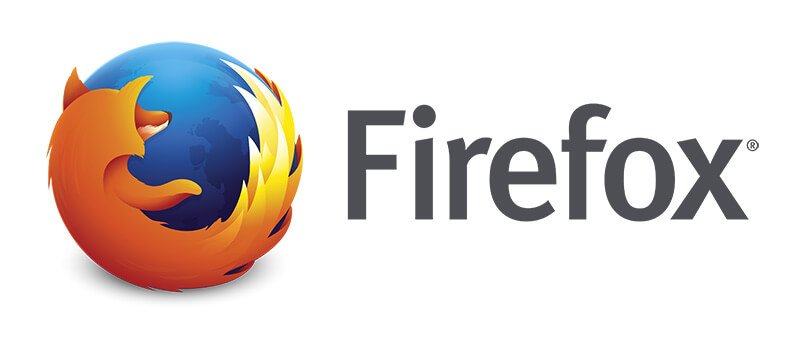
Установка Firefox в Linux
Рассмотрим, как установить Мозилу Фаерфокс на компьютер семейства GNU/Linux. Утилита не будет работать без следующих библиотек:
- GTK+ 2.18 и выше.
- GLib 2.22.
- Pango 1.14.
- X.Org0 и выше, рекомендованная версия – 1.7.
- libstdc++ 4.3.
Если система соответствует предъявленным требованиям, переходим к следующим действиям:
Как установить браузер Mozilla Firefox
- Загружаем Firefox в домашний каталог.
- Через терминал переходим в cd ~.
- tar xjf firefox-*.tar.bz2 – выгружаем содержимое.
- Почти готово. Осталось запустить скрипт ~/firefox/firefox, который находится в одноименной папке.
Установка Firefox в Windows
Достаточно скачать установочный файл с надежного источника и запустить его – Firefox Setup Stub.exe. В открывшемся окне устанавливаем наиболее удобные настройки: где создать ярлыки, куда сохранить программу и сделать ли утилиту браузером по умолчанию. Нажать кнопку «Установить», подождать две минуты и начать пользоваться.
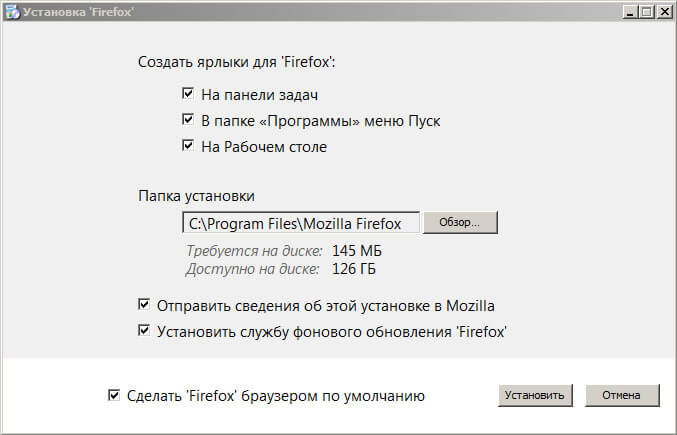
Установка Firefox в Mac OS
Установить Фаерфокс на макбук или аймак очень просто. Приложение можно найти в MacStore или скачать установочный файл – firefox.dmg. Открыть пакет в Finder и перетащить мышкой иконку браузера в папку «Программы». Или. Пойти еще более простым путем.
Найти утилиту в маркете и нажать кнопку «Установить».
Источник: firefox-downloads.ru
Как установить программу Mozilla

Программа Mozilla – это набор браузеров, который включает в себя популярные браузеры, такие как Firefox, Thunderbird, SeaMonkey и др. В этом гайде мы расскажем, как установить и настроить программу Mozilla на своем устройстве.
Процесс установки программы Mozilla очень простой и легкий даже для новичков. Вам не потребуется много времени или каких-либо специальных навыков для выполнения этой задачи. В этом гайде мы подробно рассмотрим каждый шаг установки и настройки процесса.
Как скачать Mozilla Firefox / как установить mozilla firefox на компьютер
Кроме того, в статье вы узнаете, какие настройки браузера нужно выполнить, чтобы обеспечить его работу в соответствии с вашими потребностями. Мы расскажем о настройках безопасности, функциях управления закладками и настройках синхронизации, которые помогут вам сохранить важную информацию и контролировать свой процесс работы.
Полезный гайд: как установить и настроить Mozilla
Шаг 1: Скачивание и установка Mozilla
Первым шагом необходимо скачать Mozilla на официальном сайте разработчика. После этого, запустите установочный файл и следуйте инструкциям на экране. По умолчанию, Mozilla сохраняется в папку «Program Files» на вашем компьютере.
Шаг 2: Настройка Mozilla
После установки, запустите Mozilla и начните настройку программы. Если вы хотите сохранять пароли и логины, рекомендуется включить функцию «Запомнить пароль» в окне входа.
Для более эффективной работы программы, установите домашнюю страницу, которая будет загружаться при запуске браузера. Это можно сделать в настройках программы.
Шаг 3: Использование закладок и расширений
Одной из основных функций Mozilla являются закладки. Они позволяют сохранять интересные для вас сайты и информацию для быстрого доступа позже. Также полезно использовать расширения, которые позволяют расширить функциональность Mozilla и сделать ее более удобной.
Шаг 4: Обновление Mozilla
Для более безопасной и быстрой работы программы, необходимо регулярно обновлять Mozilla. Обновления содержат исправления ошибок и улучшения производительности программы. Обычно, обновление производится автоматически при запуске программы, но вы также можете проверять наличие новых версий вручную.
Шаг 5: Общие советы по использованию Mozilla
- Не сохраняйте пароли на общедоступных компьютерах или в общественных Wi-Fi сетях.
- Не открывайте подозрительные ссылки и не загружайте файлы с незнакомых сайтов.
- Используйте встроенную функцию защиты от фишинга и вредоносного ПО.
! Как подключить Samsung S6 Edge к телевизору
Установка Mozilla на Windows
Шаг 1: Скачивание установочного файла
Перейдите на официальный сайт Mozilla и скачайте установочный файл последней версии браузера Mozilla Firefox для Windows.
Шаг 2: Запуск установки
Запустите загруженный установочный файл и следуйте инструкциям мастера установки. Нажмите кнопку «Далее», чтобы перейти к следующему этапу установки.
Шаг 3. Выбор директории установки
На этом этапе мастер установки предложит выбрать директорию, в которую будет установлена программа. Вы можете оставить значение по умолчанию или выбрать другую директорию. Нажмите кнопку «Далее».
Шаг 4. Выбор компонентов
Выберите компоненты, которые вы хотите установить на свой компьютер. Выберите пункт «Только браузер» или выберите компоненты, которые вам необходимы, например, расширенную техническую поддержку или дополнительные языковые пакеты. Нажмите кнопку «Далее».
Шаг 5. Завершение установки
Нажмите кнопку «Установить», чтобы начать установку Mozilla Firefox. После завершения установки будут предложены дополнительные настройки запуска браузера. Вы можете выбрать свое предпочтение и нажать кнопку «Готово».
Теперь вы можете запустить Mozilla Firefox и начать пользоваться всеми его возможностями на вашем компьютере с Windows.
Установка Mozilla на Mac
Шаг 1: Скачайте установочный файл
Перейдите на официальный сайт Mozilla и скачайте установочный файл для Mac. Он будет сохранен в папке «Загрузки».
Шаг 2: Установите программу
Найдите загруженный установочный файл Mozilla и откройте его. Следуйте инструкциям на экране, чтобы установить программу на ваш Mac.
Шаг 3: Настройте Mozilla
После установки откройте Mozilla и настройте его под свои нужды. Вы можете изменить настройки безопасности, внешний вид и добавить необходимые расширения. Также можно настроить домашнюю страницу и поисковый движок.
Шаг 4: Начните пользоваться
После настройки вы можете начать пользоваться Mozilla на Mac и наслаждаться быстрой и удобной работой в интернете.
Примечание: Если у вас возникли какие-либо проблемы при установке или настройке Mozilla на Mac, обращайтесь за помощью на официальном сайте программы.
Установка Mozilla на Android
Шаг 1: Поиск приложения в Google Play
Первым шагом, для установки Mozilla на Ваше Android устройство, Вам необходимо найти приложение в Google Play магазине. Для этого откройте приложение Google Play на Вашем устройстве, введите в поисковой строке «Mozilla Firefox» и выберите нужное приложение.
Шаг 2: Установка приложения
После того как вы нашли приложение Mozilla Firefox, на странице данного приложения кликните на кнопку «Установить» и дождитесь окончания загрузки приложения на Ваше устройство.
Шаг 3: Запуск приложения и настройка
После установки приложения, откройте его и выполните настройки, если это необходимо. После запуска Вы можете настроить закладки, домашнюю страницу, сочетания клавиш и прочее. Затем, Вы можете начать пользоваться Mozilla Firefox на Вашем Android устройстве.
- Не забывайте про регулярные обновления приложения, чтобы исправить возможные ошибки и улучшить работу.
- Чтобы быстрее запустить браузер, добавьте ярлык на рабочий стол.
- Помните, что установка Mozilla на Android может увеличить потребление трафика, поэтому ее использование не рекомендуется при низкой скорости соединения.
Основные настройки браузера
Язык браузера
Настройка языка, используемого браузером, позволяет автоматически переводить страницы на нужный язык, а также корректно отображать русские символы.
Чтобы выбрать язык браузера, необходимо зайти в меню настроек, выбрать вкладку «Языки» и установить нужный язык в качестве основного.
Поиск по умолчанию
Один из важных параметров браузера — это настройки поиска. Установка поиска по умолчанию позволяет сразу искать нужную информацию без необходимости вводить адрес страницы поисковика.
! Как подключить интернет на Sony Xperia в сети Теле2
Для настройки поиска по умолчанию нужно зайти в настройки браузера, выбрать вкладку «Поиск» и установить нужный поисковик, например Google или Яндекс.
Блокирование рекламы
Чтобы установить дополнение, необходимо зайти в меню настроек, выбрать вкладку «Дополнения» и найти нужное дополнение в списке.
После установки дополнения, рекламные баннеры и всплывающие окна будут автоматически блокироваться при посещении сайтов.
Настройка закладок и их импорт
Создание новой закладки
Для создания новой закладки в Mozilla необходимо выполнить несколько простых шагов. Во-первых, откройте вкладку с веб-сайтом, который вы хотите добавить в закладки. Затем нажмите на значок «Закладка» (звездочка) в правом верхнем углу окна браузера. Выберите место, где хотите сохранить закладку, и введите ее название. Нажмите кнопку «ОК», чтобы сохранить закладку.
Импорт закладок
Если у вас уже есть закладки в другом браузере или файле, вы можете импортировать их в Mozilla. Для этого выберите «Импорт закладок» в меню «Закладки». Затем выберите файл с закладками или другой браузер, откуда вы хотите импортировать закладки. Можно также перетащить файл со списком закладок на окно браузера. Нажмите кнопку «Открыть», чтобы импортировать закладки.
Настройка закладок
Вы можете настроить закладки в Mozilla, чтобы быстро находить нужный сайт и сортировать закладки по категориям. Для этого выберите «Управление закладками» в меню «Закладки». Здесь вы можете переименовать закладки, переместить их между папками, создать новые папки и удалить ненужные закладки.
- Для создания новой папки нажмите на кнопку «Создать новую папку», введите ее имя и выберите место, где хотите сохранить папку.
- Для перемещения закладки в другую папку просто перетащите ее на нужную папку.
- Для удаления закладки выделите ее и нажмите на кнопку «Удалить» или используйте клавишу Delete на клавиатуре.
Настраивайте закладки в Mozilla, чтобы быстро находить нужный сайт и сократить время поиска.
Настройка блокировщика рекламы
Установите блокировщик рекламы
Настройте свой блокировщик рекламы
После установки блокировщика рекламы, вы можете настроить его в соответствии с вашими личными предпочтениями. Например, вы можете выбрать, какие типы рекламы должны быть заблокированы, включая баннеры, объявления в видео, всплывающие окна и т.д. Вы также можете добавить собственные правила блокировки, если есть сайты или рекламные компании, которые вам по какой-то причине не нравятся.
Проверьте работу блокировщика рекламы
После завершения настройки, вы можете проверить, что блокировщик рекламы работает, как задумано. Пройдите по нескольким сайтам, где обычно появляется надоедливая реклама, и убедитесь, что вы не видите никаких объявлений или баннеров. В этом случае вы можете смело наслаждаться практически безрекламным веб-серфингом.
Настройка безопасности и конфиденциальности
1. Отключите автоматическое заполнение паролей и логинов
Для предотвращения хакерских атак на вашу учетную запись отключите возможность автоматического заполнения логинов и паролей. Для этого перейдите в настройки безопасности и отключите данную опцию.
2. Включите защиту от фишинга
Фишинговые атаки могут привести к утечке конфиденциальной информации и получению несанкционированного доступа к вашей учетной записи. Чтобы защитить себя от таких атак, включите защиту от фишинга в настройках безопасности браузера Mozilla.
! Как отключить камеру на ноутбуке и подключить другую
3. Установите дополнение для блокировки рекламы и трекеров
4. Включите режим с приватной сессией
При использовании режима приватной сессии браузер не сохраняет историю посещенных вами сайтов и данные форм, которые вы заполняете. Это уменьшает риск утечки ваших конфиденциальных данных, таких как имя пользователя и пароль. Включите режим приватной сессии в меню «Файл» браузера Mozilla.
Преимущества использования Mozilla с настроенными настройками безопасности и конфиденциальности:
Удаление Mozilla и все оставшиеся служебные файлы
1. Удаление Mozilla
Если вы решили удалить Mozilla с вашего компьютера, следуйте простым инструкциям:
- Откройте «Панель управления» на вашем компьютере.
- Выберите «Программы и компоненты».
- Найдите «Mozilla» в списке установленных программ и выберите его.
- Нажмите кнопку «Удалить» и следуйте инструкциям на экране.
После завершения процесса удаления, убедитесь, что все файлы Mozilla успешно удалены.
2. Удаление оставшихся служебных файлов
Удаление Mozilla не всегда означает удаление всех связанных файлов на вашем компьютере. Чтобы убедиться, что все служебные файлы были удалены:
- Откройте проводник на вашем компьютере.
- Нажмите на «Папки и поисковые запросы» в верхней части окна.
- Выберите пункт «Параметры поиска».
- В разделе «Дополнительные параметры» отметьте «Скрытые файлы и папки».
- Найти и удалить все папки, связанные с Mozilla, которые могут оставаться на вашем компьютере.
После того, как вы удалите все оставшиеся служебные файлы Mozilla, убедитесь, что вы не удалили ничего важного на вашем компьютере.
Вопрос-ответ
Какую программу нужно скачать для установки Mozilla?
Для установки Mozilla нужно скачать специальный установочный файл с официального сайта браузера. Ссылку на загрузку файла можно найти на странице загрузки.
Какой минимальный уровень операционной системы нужен для установки Mozilla?
Для установки Mozilla на компьютере требуется операционная система Windows 7 или более новая, macOS 10.9 или более новая, Linux x86_64 или более новый.
Каким образом можно изменить язык интерфейса в Mozilla?
Чтобы изменить язык интерфейса в Mozilla, нужно зайти в меню браузера, выбрать «Настройки», затем «Общие», в разделе «Язык и вид даты и времени» выбрать нужный язык в раскрывающемся списке.
Как установить дополнения в Mozilla?
Для установки дополнений в Mozilla необходимо открыть браузер, зайти в меню «Дополнения», выбрать вкладку «Получить дополнения» и выбрать нужное дополнение для загрузки. После этого нужно перейти на вкладку «Установленные дополнения» и проверить, что дополнение появилось в списке.
Можно ли настроить Mozilla для автоматического сохранения паролей?
Да, можно. Для этого нужно зайти в меню «Настройки», выбрать вкладку «Безопасность» и отметить галочку «Сохранять пароли». После этого Mozilla будет автоматически сохранять пароли для сайтов, которые вы посетите.
Как настроить Mozilla для сохранения истории посещения сайтов?
Для настройки сохранения истории посещения сайтов в Mozilla нужно зайти в меню «Настройки», выбрать вкладку «Приватность и безопасность», зайти в раздел «История», выбрать «Использовать настройки настроек истории» и отметить галочку «Сохранять историю посещений».
Как установить Mozilla в качестве основного браузера?
Чтобы установить Mozilla в качестве основного браузера, нужно зайти в меню «Настройки», выбрать вкладку «Система», затем «По умолчанию приложения» и выбрать Mozilla в качестве основного браузера.
Источник: bojsya.ru
Начало работы с Mozilla Firefox — загрузка и установка
Firefox является бесплатным браузером от компании Mozilla. Firefox является одним из самых популярных браузеров в мире, на ряду с Google Chrome. В этом уроке мы поговорим о том, как загрузить и установить Firefox на компьютер.
В отличие от Internet Explorer или Safari, Firefox не предустановлен в вашей операционной системе. Чтобы использовать Firefox, вам нужно сначала загрузить и установить его на ваш компьютер. Это очень просто и займет всего несколько минут.
Чтобы скачать и установить Firefox:
- Откройте имеющийся браузер и перейдите на сайт www.mozilla.org.
- Появится страница загрузки Firefox. Нажмите кнопку «Загрузить бесплатно».
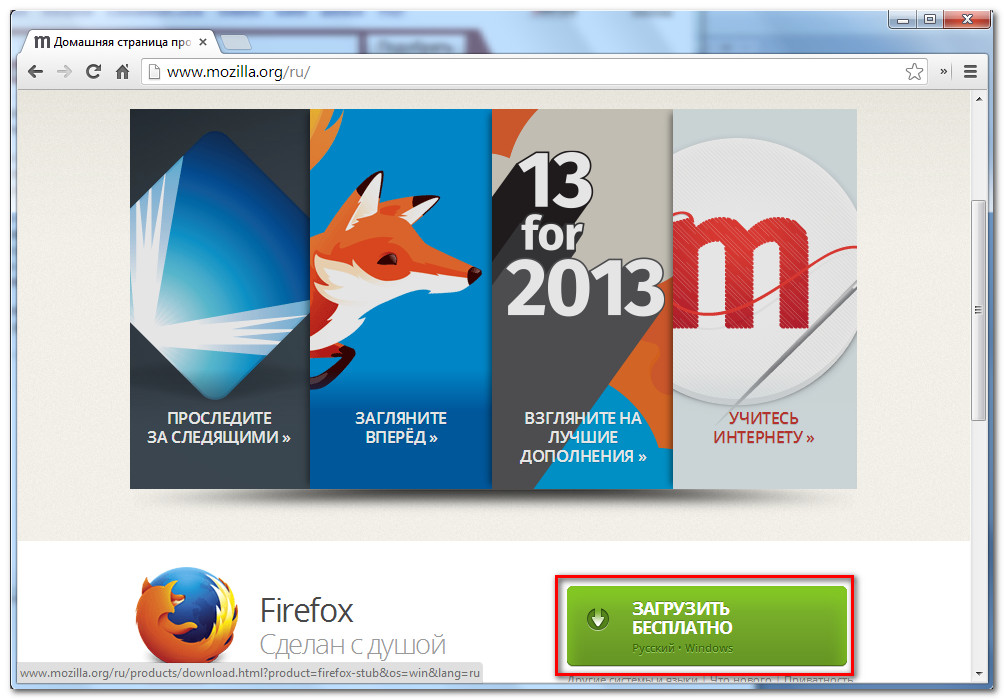
- Запустите или скачайте файл установки Firefox. Процесс скачивания и установки может отличаться в зависимости от операционной системы и вашего текущего браузера. Пошаговые инструкции будут появляться в окне браузера на случай, если вы впервые устанавливаете подобную программу.

- Появится окно установки Firefox. Нажмите Установить.

- Установщик закроется, как только закончит свою работу. После этого откроется Firefox.

Доступ к Firefox
- Если вы пользуетесь операционной системой Windows, на рабочий стол будет добавлен ярлык Firefox. Поэтому, чтобы открыть Firefox, вам достаточно дважды щелкнуть по ярлыку. Также Firefox можно открыть из меню Пуск или из Панели задач.
- Если у вас Mac, то вы можете открыть Firefox из папки Приложения. Также вы можете перенести Firefox на панель Dock.
Если вы хотите использовать Firefox в качестве единственного веб-браузера, вы можете установить его в качестве браузера по умолчанию. Рекомендуем к изучению Настройка Firefox.
Знакомство с Firefox
Помимо множества возможностей, присущих и другим браузерам, Firefox предлагает пользователям целый ряд собственных уникальных инструментов. Firefox достаточно прост в использовании, но вам понадобится немного времени, чтобы разобраться в особенностях его интерфейса.
Как избавиться от тормозов обозревателя Mozilla Firefox

1) Меню Firefox
Нажмите на эту кнопку, чтобы открыть меню Firefox. Здесь вы можете управлять своими закладками, просмотреть загрузки, перейти к настройкам и так далее.
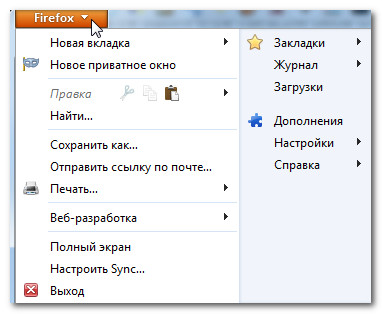
2) Вкладки
С помощью вкладок Firefox позволяет вам просматривать несколько сайтов в одном окне. Достаточно кликнуть по нужной вкладке, чтобы просмотреть веб-страницу.
Чтобы создать новую вкладку, нужно кликнуть по кнопке Открыть новую вкладку, либо нажать сочетание клавиш Ctrl+T (в Windows) или Command+T (на Mac).

3) Навигационные кнопки
Кнопки Назад и Вперед позволяют перемещаться между сайтами, которые вы недавно открывали.

4) Строка адреса
Вы будете пользоваться адресной строкой, чтобы перемещаться между сайтами. Просто введите в нее ссылку (другое название – URL), например, composs.ru, и нажмите клавишу Enter или кликните по стрелочке.

5) Добавить страницу в закладки
Кликните по Звездочке, чтобы добавить открытый сайт в закладки, либо нажмите Ctrl+D (если у вас Windows) или Command+D (на Mac).
6) Поле поиска
Здесь вы сможете выполнить поиск в интернете. Просто введите поисковый запрос и нажмите клавишу Enter.
Чтобы выбрать систему, которая будет выполнять поиск, кликните по стрелке выпадающего списка.
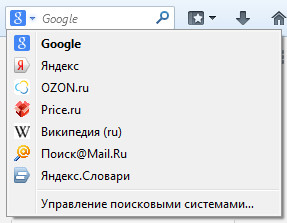
7) Закладки
Кликните здесь, чтобы просмотреть и настроить закладки.

8) Загрузки
Кликните здесь, чтобы просмотреть недавние загрузки и файлы, загружаемые в текущий момент.
9) Начальная страница Mozilla Firefox
Кликните здесь, чтобы перейти на начальную страницу.
Firefox для мобильных устройств
Firefox можно использовать в качестве браузера для мобильных устройств. Он доступен для устройств на Android. Приложение Firefox позволяет просматривать веб-страницы, открывать несколько вкладок, проводить поиск и многое другое. Вы даже можете авторизоваться (войти) в Firefox на вашем мобильном устройстве. Это позволит синхронизировать закладки, сохраненные пароли, историю и настройки между вашими устройствами.
Устанавливаем популярные браузеры по умолчанию
- Александр 15.01.2014
Спасибо за полноту и доходчивость излагаемого материала.
Вопрос: а если раньше у меня был Firefox, надо ли подключаться?
- admin 15.01.2014
Пожалуйста, Александр. В смысле у вас уже установлен Fairfox? если так то по умолчанию, он обновит себя автоматически, но если по каким-то причинам обновление не происходит, вы всегда можете обновить вручную. Вот как это делается: 1) В верхней части окна Firefox щёлкните по кнопке Firefox, перейдите в меню Справка и выберите О Firefox.
2) Откроется окно О Firefox и Firefox начнёт проверку наличия и автоматическую загрузку обновлений.
3) Когда обновления будут готовы к установке, щёлкните по кнопке Перезапустить для обновления.
Источник: composs.ru